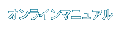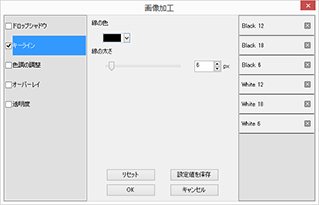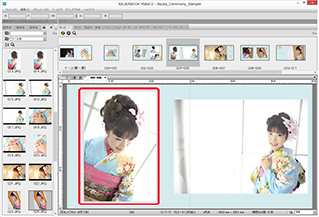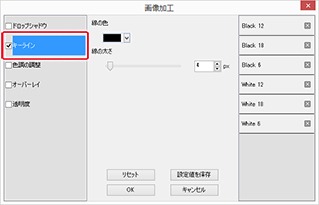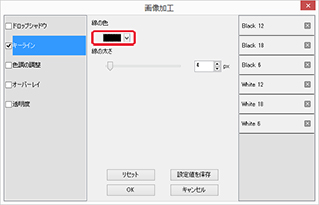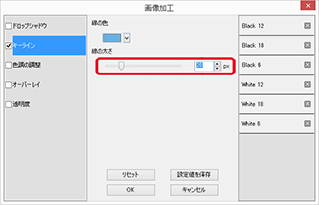オンラインマニュアル
| 15. 画像加工 / 15-3. キーライン |
| 15-1. 「画像加工」ダイアログの表示方法 | ||
| 15-2. ドロップシャドウ | ||
| 15-3. キーライン | ||
|
|
||
| 15-4. 色調調整 | ||
| 15-5. オーバーレイ | ||
| 15-9. 透明度 | ||
|
||||||||||||||||||||||
|
|
|
| 15. 画像加工 / 15-3. キーライン |